Crear documentación WSDL
La opción de menú WSDL | Generar documentación sirve para producir documentación detallada del documento WSDL. Puede generar la documentación en formato HTML, MS Word o RTF e indicar qué componentes desea incluir en la documentación. Los elementos WSDL relacionados están conectados mediante hipervínculos en la documentación, para que pueda navegar por ella fácilmente.
| Nota: | Para generar documentación en formato MS Word, es necesario tener instalado MS Word (versión 2000 o posterior). |
Siga estos pasos para generar documentación para el archivo WSDL:
1.Abra el archivo timeservice.wsdl en la vista WSDL.
2.Seleccione la opción de menú WSDL | Generar documentación. Aparece el cuadro de diálogo Documentación WSDL (imagen siguiente).
3.Seleccione el formato de salida: HTML, MS Word o RTF.
4.Seleccione los componentes WSDL que desea incluir en la documentación y configure el resto de opciones (vea el siguiente apartado Opciones de la documentación WSDL).
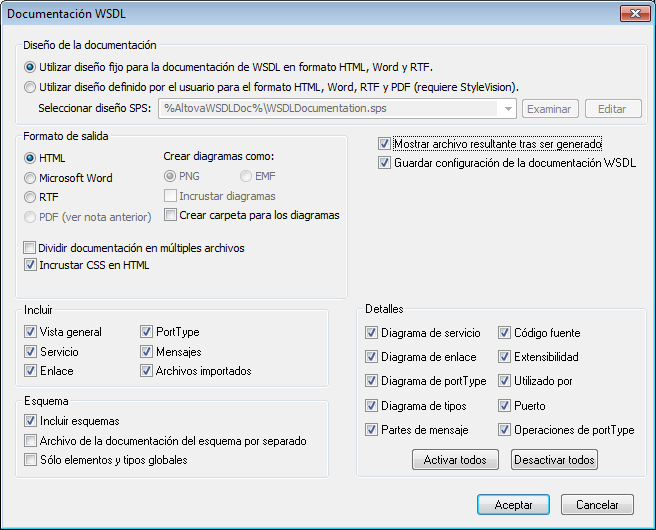
6.Haga clic en Aceptar y escriba el nombre de archivo de la documentación WSDL en el cuadro de diálogo Guardar como.
Opciones de la documentación WSDL
Estas son las opciones de la documentación WSDL:
•El formato de salida se indica en el grupo de opciones Formato de salida: HTML, Microsoft Word o RTF. La documentación se puede generar en un solo archivo o en varios archivos. Si elige generar la documentación en varios archivos, se genera un archivo por cada componente. Para indicar qué componentes desea incluir en la documentación, utilice las casillas del grupo de opciones Incluir.
•La opción Incrustar diagramas está habilitada si se seleccionan los formatos de salida MS Word o RTF. Si marca esta casilla, los diagramas se incrustan en el archivo de documentación, en formato PNG o EMF. Si no marca esta casilla, los diagramas se guardan como archivos PNG o EMF y el archivo de documentación incluye vínculos de objeto a estos archivos. Si el formato de salida elegido es HTML, los diagramas se crean como archivos PNG externos.
•En el grupo de opciones Incluir puede seleccionar los componentes que desea incluir en la documentación. Si marca la opción Vista general, se enumeran todos los componentes, ordenados por tipo, al principio del archivo de documentación. Si marca la casilla Archivos importados, se incluyen también los componentes de los archivos importados.
•En el grupo de opciones Esquema puede seleccionar si se incluyen o no los esquemas que contiene el documento WSDL. Si decide incluir los esquemas en la documentación, también puede especificar: (i) si la documentación del esquema se genera en un archivo diferente o en el archivo de documentación principal y (ii) si se incluye todo el esquema o sólo los elementos, tipos complejos y tipos simples globales.
•El grupo de opciones Detalles enumera los detalles que se pueden incluir en la documentación de cada componente. Seleccione los detalles que desea incluir en la documentación.
•La opción Mostrar archivo resultante tras ser generado está habilitada para las tres opciones de formato de salida. Si marca esta casilla, los archivos resultantes se abren en la vista Explorador (formato de salida HTML), en MS Word (formato de salida Word) y en la aplicación predeterminada para archivos .rtf (formato de salida RTF).